Linux下的 編輯器之神——vim編輯器
一、vi介紹
Vi編輯器是所有Unix及Linux系統下標準的編輯器,類似於windows系統下的notepad(記事本)編輯器,由於在Unix及Linux系統的任何版本,Vi編輯器是完全相同的,因此可以在其他任何介紹vi的地方都能進一步了解它,Vi也是Linux中最基本的文本編輯器,學會它後,我們將在Linux的世界裏暢行無阻,尤其是在終端中。
關於vim:
vi和vim都是Linux中的編輯器,不同的是,vim比較高級,可以視為vi的升級版本。vi使用於文本編輯,但是vim更適用於coding(寫代碼的)。
Vim重點是光標的移動,模式切換,刪除,查找,替換,復制,粘貼,撤銷命令的使用。
Vim中存在三種模式(大眾的認知):命令模式、編輯模式(輸入模式)、末行模式(尾行模式)。
命令模式:在該模式下是不能對文件直接編輯,可以輸入快捷鍵進行一些操作(刪除行,復制行,移動光標,粘貼等等)【打開文件之後默認進入的模式】;
編輯模式:在該模式下可以對文件的內容進行編輯;
末行模式:可以在末行輸入命令來對文件進行操作(搜索、替換、保存、退出、撤銷、高亮等等);
Vim的打開文件的方式(4種,要求掌握的就前三種):
#vim 文件路徑 作用:打開指定的文件
#vim +數字 文件的路徑 作用:打開指定的文件,並且將光標移動到指定行
#vim 文件路徑1 文件路徑2 文件路徑3 作用:同時打開多個文件
三、命令模式
註意:該模式是打開文件的第一個看到的模式(打開文件即可進入)
1、光標移動
①光標移動到行首
按鍵:shift + 6 或 ^(T字母上面的6,不要按小鍵盤的6)
②光標移動到行尾
按鍵:shift + 4 或 $(R字母的左上角的4,不是小鍵盤的4)
③光標移動到首行
按鍵:gg
④光標移動到末行
按鍵:G
⑤翻屏
向上翻屏:按鍵ctrl + b (before) 或 PgUp
向下翻屏:按鍵ctrl + f (after) 或 PgDn
①復制光標所在行
按鍵:yy
粘貼:在想要粘貼的地方按下p鍵
②以光標所在行為準(包含當前行),向下復制指定的行數
按鍵:數字yy
③可視化復制
按鍵:ctrl + v(可視塊)或V(可視行)或v(可視),然後按下↑↓←→方向鍵來選中需要復制的區塊,按下yy鍵進行復制,最後按下p鍵粘貼
3、剪切/刪除
①剪切/刪除光標所在行
按鍵:dd (刪除之後下一行上移)
註意:dd嚴格意義上說是剪切命令,但是如果剪切了不粘貼就是刪除的效果。
②剪切/刪除光標所在行為準(包含當前行),向下刪除/剪切指定的行
按鍵:數字dd (刪除之後下一行上移)
③剪切/刪除光標所在的當前行,但是刪除之後下一行不上移
按鍵:D (刪除之後當前行會變成空白行)
④可視化刪除
按鍵:ctrl + v(可視塊)或V(可視行)或v(可視),上下左右移動,按下D表示刪除選中行,dd表示刪選中塊
4、撤銷/恢復
撤銷:輸入:u (不屬於命令模式) 或者 u (undo)
恢復:ctrl + r 恢復(取消)之前的撤銷操作
5、擴展1:光標的快速移動
①快速將光標移動到指定的行
按鍵:數字G
②以當前光標為準向上/向下移動n行
按鍵:數字↑,數字↓
③以當前光標為準向左/向右移動n字符
按鍵:數字←,數字→
④末行模式下的快速移動方式:移動到指定的行
按鍵:輸入英文“:”,其後輸入行數數字,按下回車
四、模式間的切換(重點)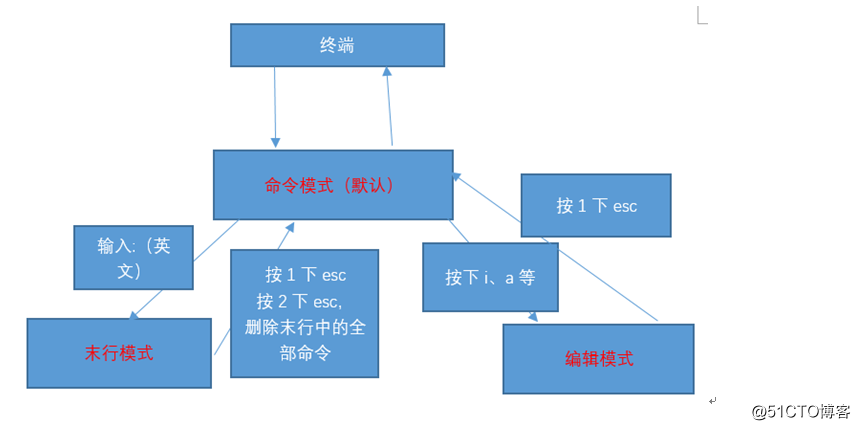
五、末行模式
進入方式:由命令模式進入,按下“:”或者“/(表示查找)”即可進入
退出方式:
a. 按下esc
b. 連按2次esc鍵
c. 刪除末行全部輸入字符
①保存操作(write)
輸入:“:w” 保存文件
輸入:“:w 路徑” 另存為
②退出(quit)
輸入:“:q” 退出文件
③保存並退出
輸入:“:wq” 保存並且退出
④強制 (!)
輸入:“:q!” 表示強制退出,剛才做的修改操作不做保存
⑤調用外部命令(了解)
輸入:“:!外部命令”
當外部命令執行結束之後按下任意鍵回到vim編輯器打開的內容
⑥搜索/查找
輸入:“/關鍵詞”
在搜索結果中切換上/下一個結果:N/n (next)
如果需要取消高亮,則需要輸入:“:nohl”【no highlight】
⑦替換
:s/搜索的關鍵詞/新的內容 替換光標所在行的第一處符合條件的內容
:s/搜索的關鍵詞/新的內容/g 替換光標所在行的全部符合條件的內容
:%s/搜索的關鍵詞/新的內容 替換整個文檔中每行第一個符合條件的內容
:%s/搜索的關鍵詞/新的內容/g 替換整個文檔的符合條件的內容
%表示整個文件
g表示全局(global)
⑧顯示行號(臨時)
輸入:“:set nu”[number]
如果想取消顯示,則輸入:“:set nonu”
⑨擴展2:使用vim同時打開多個文件,在末行模式下進行切換文件
切換文件的方式:
a. 如果需要指定切換文件的名稱,則可以輸入:“:open 已經打開的文件名”
b. 可以通過其他命令來切換上一個文件/下一個文件
輸入:“:bn”切換到下一個文件(back next)
輸入:“:bp”切換到上一個文件(back prev)
六、編輯模式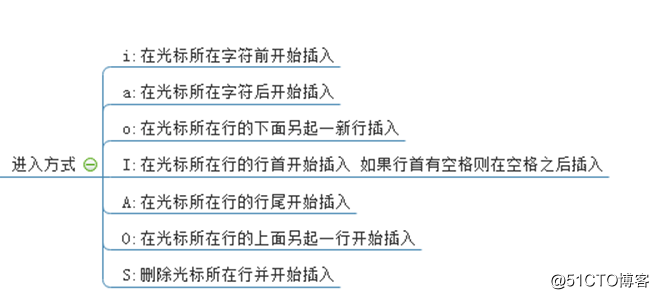
重點看前2個進入方式:i(insert)、a(after)。
退出方式:按下esc鍵
七、實用功能
vim中計算器的使用
當在編輯文件的時候突然需要使用計算器去計算一些公式,則此時需要用計算器,但是需要退出,vim自身集成了一個簡易的計算器。
a. 進入編輯模式
b. 按下按鍵“ctrl + R”,然後輸入“=”,此時光標會變到最後一行
c. 輸入需要計算的內容,按下回車
八、擴展(3)
1、vim的配置(重點)
Vim是一款編輯器,編輯器也是有配置文件的。
Vim配置有三種情況:
a. 在文件打開的時候在末行模式下輸入的配置(臨時的)
b. 個人配置文件(~/.vimrc,如果沒有可以自行新建)
c. 全局配置文件(vim自帶,/etc/vimrc)
①新建好個人配置文件之後進入編輯
②在配置文件中進行配置
比如顯示行號:set nu
配置好之後vim打開文件就會永遠顯示行號
問題:如果某個配置項,在個人配置文件與全局配置文件產生沖突的時候應該以誰為準?
測試步驟:在兩個配置文件中針對同一個配置項設置不同的值
①先在全局的配置中設置不顯示行號,在個人的配置文件中設置顯示行號,觀察結果
最後顯示行號:說明以個人為準
②先在全局中配置顯示行號,在個人中設置不顯示行號,觀察結果
最後的顯示是不顯示行號,說明以個人為準
結論:如果針對同一個配置項,個人配置文件中存在,則以個人配置文件為準,如果個人配置文件中不存在這一項,則以全局配置文件為準。
2、異常退出
什麽是異常退出:在編輯文件之後並沒有正常的去wq(保存退出),而是遇到突然關閉終端或者斷電的情況,則會顯示下面的效果,這個情況稱之為異常退出:
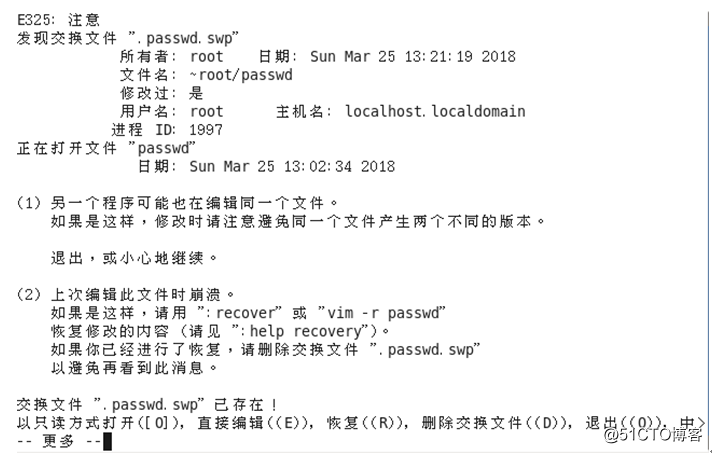
解決辦法:將交換文件(在編程過程中產生的臨時文件)刪除掉即可
#rm -f .passwd.swp
3、別名機制(實用)
作用:相當於創建一些屬於自己的自定義命令
例如:在windows下有cls命令,在Linux下可能因為沒有這個命令而不習慣清屏。現在可以通過別名機制來解決這個問題,可以自己創造出cls命令
別名機制依靠一個別名映射文件:~/.bashrc
#vim ~/.bashrc
註意:如果想新創造的命令生效,必須要重新登錄當前用戶。
4、退出方式
回顧:之前vim中退出編輯的文件可以使用“:q”或者“:wq”。
除了上面的這個語法之外,vim還支持另外一個保存退出方法“:x”。
說明:
①“:x”在文件沒有修改的情況下,表示直接退出,在文件修改的情況下表示保存並退出;
②如果文件沒有被修改,但是使用wq進行退出的話,則文件的修改時間會被更新;但是如果文件沒有被修改,使用x進行退出的話,則文件修改時間不會被更新的;主要是會混淆用戶對文件的修改時間的認定。
因此建議以後使用“:x”來進行對文件的保存退出。
但是:不要使用X,不要使用X,不要使用X,X表示對文件進行加密操作。
Linux下的 編輯器之神——vim編輯器
